Подключение эквайринг терминала от Сбербанк через pilot_nt.dll
Процесс настройки эквайринг терминала Сбербанк для работы с кассовой программой GBS.Market
Время чтения 4 мин
В этой инструкции описано, как настроить и подключить эквайринг терминал от Сбербанка к кассовой программе GBS.Market – автоматизация торговли.
Работа с терминалами оплаты картой от Сбербанка реализована через библиотеку pilot_nt.dll.
Информация
Это технически сложная статья. Если вы не уверены, что справитесь самостоятельно - закажите настройку на платной основе, заполнив заявку.
Настройка терминала инженерами банка
Важно!Установку драйверов для эквайринг-терминала рекомендуется выполнять силами технических специалистов банка.
Терминал должен быть совместим с библиотекой pilot_nt.dll. Может потребоваться обновление встроенного ПО терминала.
Перед тем, как подключать терминал к программе, необходимо, чтобы инженеры банка выполнили настройку (прошивку) самого терминала и установили:
Дальнейшие действия подразумевают, что терминал настроен специалистами банка, он определяется в системе и связь с ним протестирована.
Скачать драйвер для терминала Сбербанк
Важно!Файл драйвера размещен для использования в случае крайней необходимости. Не скачивайте драйвер, если терминал уже настроен специалистами банка.
Набор файлов (sc552), необходимых для установки соединения с терминалами Сбербанк с нашего центра загрузок. Файлы упакованы в zip-архив.
Скачать драйвер терминала Сбербанк
Копирование содержимого папки sc552
Драйвер для эквайринг-терминала Сбербанка обычно устанавливается в папку sc552 в корне диска С. Путь обычно выглядит так
undefined
Copy
Откройте папку в проводнике и оставьте ее открытой. Ее содержимое выглядит примерно так:
Процесс настройки эквайринг терминала Сбербанк для работы с кассовой программой GBS.Market
Время чтения 4 мин
В этой инструкции описано, как настроить и подключить эквайринг терминал от Сбербанка к кассовой программе GBS.Market – автоматизация торговли.
Работа с терминалами оплаты картой от Сбербанка реализована через библиотеку pilot_nt.dll.
Информация
Это технически сложная статья. Если вы не уверены, что справитесь самостоятельно - закажите настройку на платной основе, заполнив заявку.
Настройка терминала инженерами банка
Важно!Установку драйверов для эквайринг-терминала рекомендуется выполнять силами технических специалистов банка.
Терминал должен быть совместим с библиотекой pilot_nt.dll. Может потребоваться обновление встроенного ПО терминала.
Перед тем, как подключать терминал к программе, необходимо, чтобы инженеры банка выполнили настройку (прошивку) самого терминала и установили:
- Драйвер виртуального com-порта для терминала
- Драйвер терминала (папка sc552)
Дальнейшие действия подразумевают, что терминал настроен специалистами банка, он определяется в системе и связь с ним протестирована.
Скачать драйвер для терминала Сбербанк
Важно!Файл драйвера размещен для использования в случае крайней необходимости. Не скачивайте драйвер, если терминал уже настроен специалистами банка.
Набор файлов (sc552), необходимых для установки соединения с терминалами Сбербанк с нашего центра загрузок. Файлы упакованы в zip-архив.
Скачать драйвер терминала Сбербанк
Копирование содержимого папки sc552
Драйвер для эквайринг-терминала Сбербанка обычно устанавливается в папку sc552 в корне диска С. Путь обычно выглядит так
undefined
Copy
Откройте папку в проводнике и оставьте ее открытой. Ее содержимое выглядит примерно так:
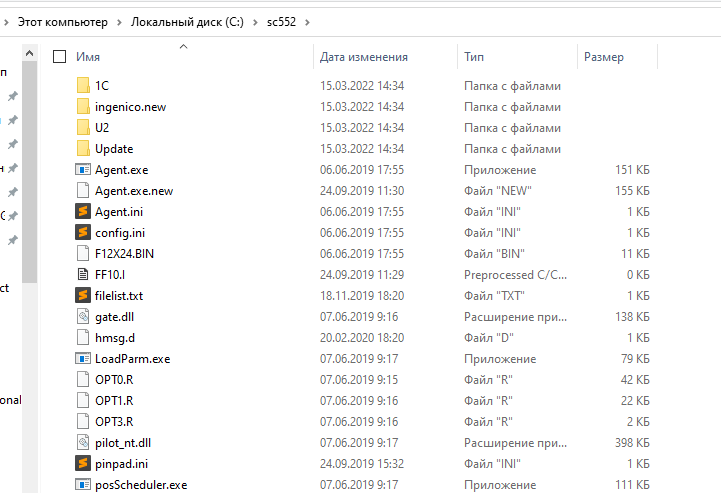
Перейдите в GBS.Market и на главной форме в меню откройте Файл – Настройки – Оборудование – Эквайринг.
Выберите тип терминала “Сбербанк”
Выберите тип терминала “Сбербанк”
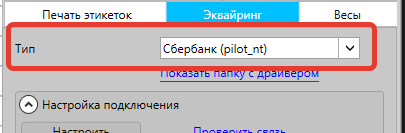
Нажмите “Показать папку с драйвером”, чтобы программа открыла необходимую папку.

Скопируйте содержимое из ранее открытой папки C:\sc552 в папку, которая открылась в программе.
Установка прав доступа к папке с драйвером
ВажноВы должны иметь доступ к привилегиям администратора Windows, чтобы вносить изменения в права доступа к папке.
Для папки sberbank, в которую скопировано содержимое из sc552, необходимо установить права доступа, т.к. в противном случае иногда может возникать ошибка 4140.
Из папки sberbank поднимитесь на уровень выше, а затем нажмите правой кнопкой мыши на sberbank и выберите “свойства”.
Установка прав доступа к папке с драйвером
ВажноВы должны иметь доступ к привилегиям администратора Windows, чтобы вносить изменения в права доступа к папке.
Для папки sberbank, в которую скопировано содержимое из sc552, необходимо установить права доступа, т.к. в противном случае иногда может возникать ошибка 4140.
Из папки sberbank поднимитесь на уровень выше, а затем нажмите правой кнопкой мыши на sberbank и выберите “свойства”.
В появившемся окне перейдите на вкладку “Безопасность” и нажмите “Изменить”
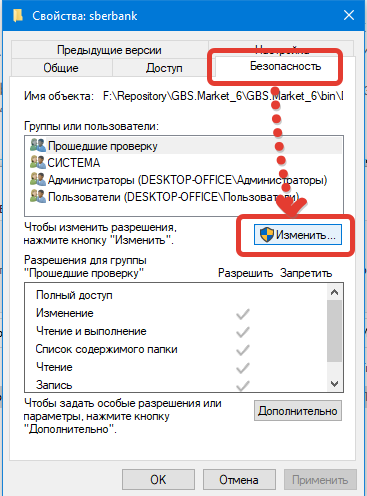
Выберите в списке “Пользователи” и установите “Полный доступ”.
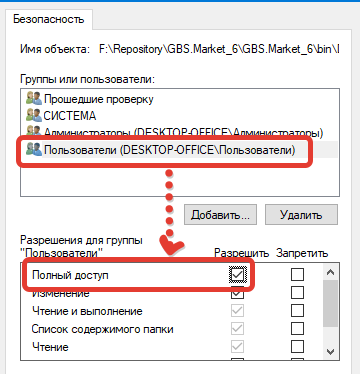
Сохраните внесенные изменения.
Если ошибка 4140 продолжит возникать при работе с терминалом, необходимо установить права “Полный доступ” для всех учетных записей в настройках безопасности.
Параметры соединения с терминалом
Параметры соединения с терминалом Сбербанк не указываются в программе, а должны быть прописаны в файле pinpad.ini, который настраивает специалист банка.
Проверка связи
Если все сделано корректно, вы можете проверить установку связи с терминалом. Для этого нажмите “Проверить связи” – программа отправит на терминал команду для оплаты картой на сумму 1 рубль.
Если ошибка 4140 продолжит возникать при работе с терминалом, необходимо установить права “Полный доступ” для всех учетных записей в настройках безопасности.
Параметры соединения с терминалом
Параметры соединения с терминалом Сбербанк не указываются в программе, а должны быть прописаны в файле pinpad.ini, который настраивает специалист банка.
Проверка связи
Если все сделано корректно, вы можете проверить установку связи с терминалом. Для этого нажмите “Проверить связи” – программа отправит на терминал команду для оплаты картой на сумму 1 рубль.
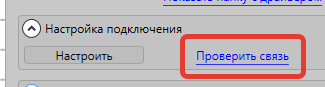
Если связь с терминалом установлена успешно – на экране терминала появится предложение произвести оплату.